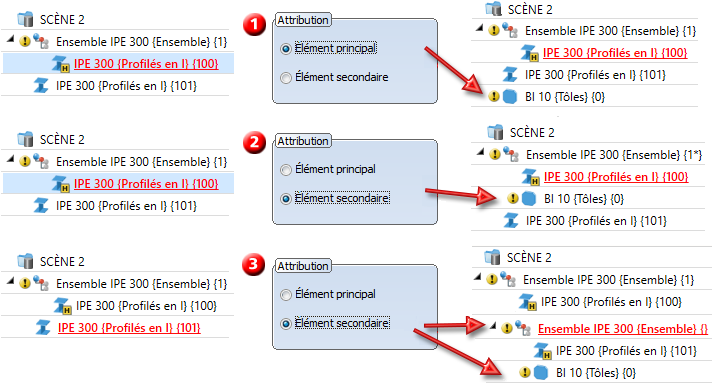Tôle rectangulaire

À l'aide de cette fonction, vous pouvez insérer sur les profilés des tôles rectangulaires, par exemple des platines frontales (aussi appelées platines d'avant). Pour cela, après le lancement de la fonction, la fenêtre de dialogue Tôle rectangulaire s'ouvre. Toutes les options et tous les champs ne sont pas nécessairement activés. Cela dépend de l'option cochée sous Insertion.
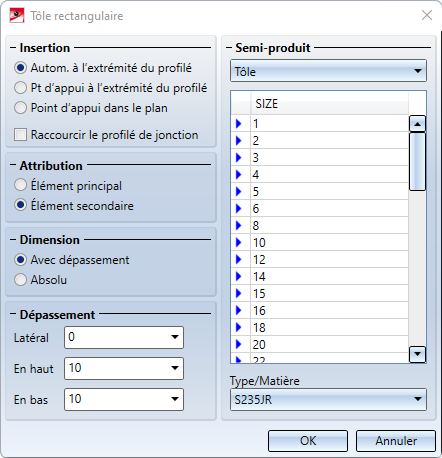
|
Insertion |
Pour insérer les tôles, vous disposez des possibilités suivantes : La case Raccourcir le profilé de jonction n'est disponible que pour le type de montage Autom. à l'extrémité du profilé. |
|
Semi- produit |
Vous choisissez ici quel produit semi-fini doit être monté :
Dans la liste située en dessous, choisissez l'épaisseur de la tôle ou, pour l'acier plat ou plat large plat, la largeur et l'épaisseur. Sous Type/Matière, vous pouvez modifier le matériau. Vous avez le choix entre différents matériaux standardisés. |
|
Attribution |
La tôle peut au choix être insérée comme élément principal ou comme élément secondaire subordonnée au profilé. À ce sujet, veuillez considérer :
|
|
Dimension |
Les options Avec dépassement et Absolu sont seulement disponibles pour le type de montage Autom. à l'extrémité du profilé et uniquement pour le type de semi-produit Tôle. Pour les autres types de montage, vous définissez sous Dimension la largeur et la hauteur pour les tôles ou la hauteur pour l'acier plat et plat large. |
Une fois toutes les cases de votre choix cochées et toutes les données nécessaires remplies, quittez alors la fenêtre Tôle rectangulaire par OK. Le dialogue suivant dépend du type d'insertion coché.
Insertion : Automatique à la fin du profilé
La platine frontale sera insérée automatiquement à la fin identifiée du profilé. Le centre de gravité de la surface de raccordement de la platine est sur le point final de l'axe du profilé.
|
Profilé de jonction, Raccourcir |
Si cette case est cochée, le profilé auquel vous voulez raccorder la tôle est raccourci du montant de l'épaisseur de la tôle. |
|
Dimension |
Vous spécifiez ici comment la taille de la tôle sera déterminée :
Veuillez noter qu'à l'insertion d'acier plat et d'acier plat large, la case Avec dépassement est condamnée. Sélectionnez dans ce cas, la larguer et l'épaisseur dans la liste de sélection, et saisissez la hauteur. |
|
SIZE (épaisseur de tôle) |
Si vous avez sélectionné comme profilé Tôle, sélectionnez ensuite l'épaisseur de la tôle dans la liste de sélection. À l'insertion d'Acier plat (FL) ou d'Acier plat large, sélectionnez alors dans la liste de sélection la largeur et l'épaisseur. |
Après avoir indiqué toutes les données, quittez la fenêtre Tôle rectangulaire par OK. Déterminez ensuite l'extrémité du profilé pour insérer la platine frontale.

À gauche : (1) Largeur, (2) Hauteur, (3) Épaisseur ; À droite : (1) Dépassement en haut, (2) Dépassement en bas, (3) Dépassement latéral
![]() À savoir :
À savoir :
Si le profilé de référence est un élément principal qui n'appartient pas à un ensemble, un ensemble sera alors formé avec le profilé comme élément principal d'ensemble et la tôle comme élément secondaire.
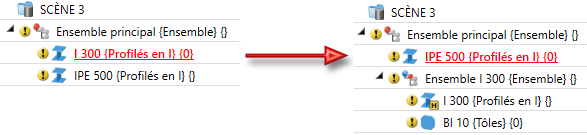
Si le profilé de référence appartient à un ensemble, la tôle sera alors également subordonnée à cet ensemble comme élément secondaire.
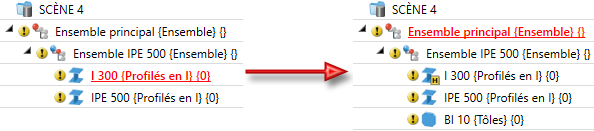
Insertion : Point d'appui à la fin du profilé
Vous ne pouvez ici indiquer les dimensions de la tôle que directement. Les cases Avec dépassement et Profilé de jonction, Raccourcir sont condamnées. En d'autres termes :
- pour les tôles, vous indiquez la largeur et la hauteur. L'épaisseur de la tôle est sélectionnée dans la liste de sélection.
- pour l'acier plat (FL) et l'acier plat large, vous sélectionnez la largeur et l'épaisseur dans la liste de choix et vous indiquez la hauteur.
Après avoir indiqué toutes les données, quittez la fenêtre Tôle rectangulaire par OK, puis identifiez l'extrémité du profilé pour insérer la platine frontale. La tôle sera affichée agrandie. Identifiez ensuite un point d'appui sur la tôle, puis sa position sur la scène.
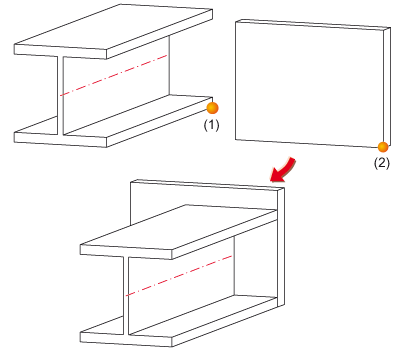
(1) Point d'appui sur le profilé, (2) Point d'appui sur la tôle
Insertion : Point d'appui dans le plan
Vous pouvez ici, comme par la case Point d'appui à l'extrémité du profilé, indiquer que directement les dimensions de la tôle. Les cases Avec dépassement et Profilé de jonction, Raccourcir sont condamnées. À la différence de la case Point d'appui à l’extrémité du profilé, la tôle sera ici cependant orientée par rapport au plan et seulement insérée par la suite, et ce par saisie du point d'appui sur la tôle, puis de sa position sur la scène.
Après avoir indiqué toutes les données, quittez la fenêtre Tôle rectangulaire par OK, puis identifiez le profilé pour lui attribuer la tôle. Enfin, déterminez, comme pour créer un plan d'usinage, le plan dans lequel la tôle doit être insérée. Pour cela, identifiez un plan, une surface, une arête ou un point et suivez les instructions de HiCAD. Ou bien activez par un clic droit un menu contextuel avec d'autres possibilités de détermination du plan :
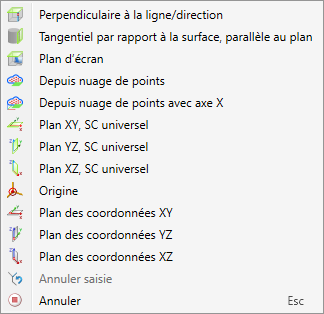
La tôle sera alignée au plan et affichée agrandie. Identifiez un point d'appui sur la tôle, puis sa position sur la scène.
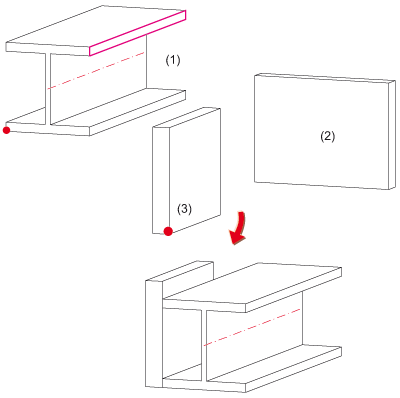
(1) Profilé avec point d'appui et plan,
(2) Tôle d'origine, (3) Tôle alignée dans le plan

 ) ou non :
) ou non :